
Cómo instalar y configurar Wine en Ubuntu 22.04

Si eres un usuario de Ubuntu 22.04 y necesitas utilizar aplicaciones de Windows, entonces necesitarás instalar Wine. Wine es una aplicación de código abierto que permite a los usuarios de Linux ejecutar aplicaciones de Windows de forma nativa. Instalar Wine puede parecer un poco complicado al principio, pero con los pasos que describiremos a continuación, podrás instalar y configurar Wine en Ubuntu 22.04 sin problemas.
Requerimientos
Antes de comenzar a instalar Wine, asegúrate de tener lo siguiente:
- Una computadora con Ubuntu 22.04 instalado
- Conexión a internet
Pasos para instalar Wine en Ubuntu 22.04
Paso 1: Agrega el repositorio de Wine a Ubuntu
El primer paso para instalar Wine es agregar su repositorio. Para hacer esto, escribe el siguiente comando en la terminal:
sudo add-apt-repository 'deb https://dl.winehq.org/wine-builds/ubuntu/ hirsute main'
Esto agregará el repositorio de Wine a tu lista de repositorios.
Paso 2: Agrega la clave de Wine al sistema
Después, necesitarás agregar la clave de Wine al sistema. Para hacer esto, escribe el siguiente comando en la terminal:
wget -nc https://dl.winehq.org/wine-builds/winehq.key
sudo apt-key add winehq.key
Esto agregará la clave de Wine al sistema.
Paso 3: Actualiza los repositorios de Ubuntu
Ahora que has agregado el repositorio y la clave de Wine, necesitas actualizar los repositorios de Ubuntu. Para hacer esto, escribe el siguiente comando en la terminal:
sudo apt update
Paso 4: Instala Wine en Ubuntu 22.04
Una vez que hayas actualizado los repositorios de Ubuntu, puedes proceder con la instalación de Wine. Para hacer esto, escribe el siguiente comando en la terminal:
sudo apt install --install-recommends winehq-devel
Este comando instalará la versión más reciente de Wine en tu sistema.
Paso 5: Configura Wine
Una vez que hayas instalado Wine en Ubuntu 22.04, es hora de configurarlo. Para hacer esto, ejecuta el siguiente comando en la terminal:
winecfg
Esto abrirá la ventana de configuración de Wine. Aquí puedes configurar varias opciones, como la unidad de CD / DVD, la resolución de pantalla, la compatibilidad con Windows y más.
Sección de ejemplos de comandos y códigos en Wine
Aquí te mostramos algunos de los comandos y códigos útiles que puedes utilizar en Wine:
wine: Este comando abre una aplicación de Windows en Wine..exe winecfg: Como mencionamos anteriormente, este comando abre la ventana de configuración de Wine.wine uninstaller: Este comando abre el desinstalador de Wine, que te permite desinstalar aplicaciones de Windows instaladas en tu sistema.
Conclusión
Instalar y configurar Wine en Ubuntu 22.04 puede parecer intimidante al principio, pero con estos simples pasos, podrás disfrutar de tus aplicaciones de Windows en Ubuntu. Recuerda que Wine no es perfecto y no todas las aplicaciones de Windows funcionarán correctamente, pero aún así, Wine te permite hacer muchas cosas en Ubuntu que antes no eran posibles.
Preguntas frecuentes
¿Qué es Wine?
Wine es una aplicación de código abierto que permite a los usuarios de Linux ejecutar aplicaciones de Windows de forma nativa.
¿Puedo ejecutar todas las aplicaciones de Windows en Wine?
No todas las aplicaciones de Windows funcionarán correctamente en Wine. Es posible que necesites usar una versión específica de Wine o configurar ciertas preferencias para que una aplicación de Windows funcione correctamente. Es importante comprobar la compatibilidad de tu aplicación con Wine antes de intentar ejecutarla.
¿Puedo contribuir al desarrollo de Wine?
Sí, Wine es un proyecto de código abierto que está abierto a contribuciones de la comunidad. Si tienes habilidades en programación o testeo, puedes unirte a la comunidad de Wine y contribuir al desarrollo. Puedes encontrar más información en su sitio web oficial.
¿Wine es gratis?
Sí, Wine es una aplicación gratuita y de código abierto. Puedes descargar y utilizar Wine sin costo alguno.










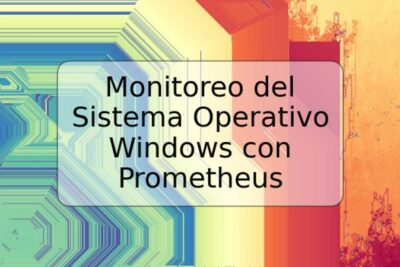

Deja una respuesta